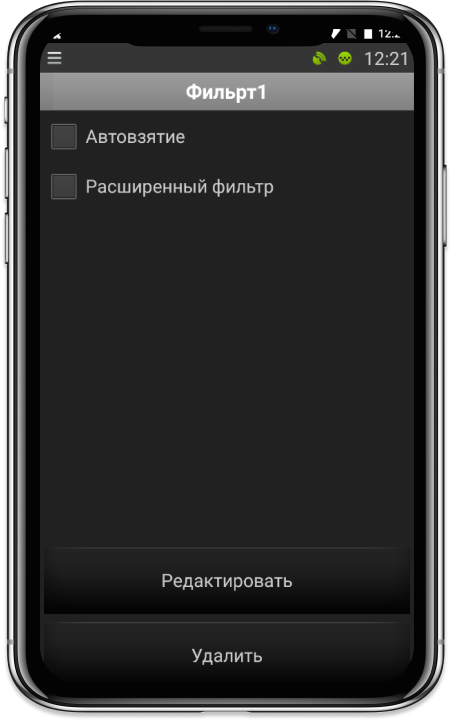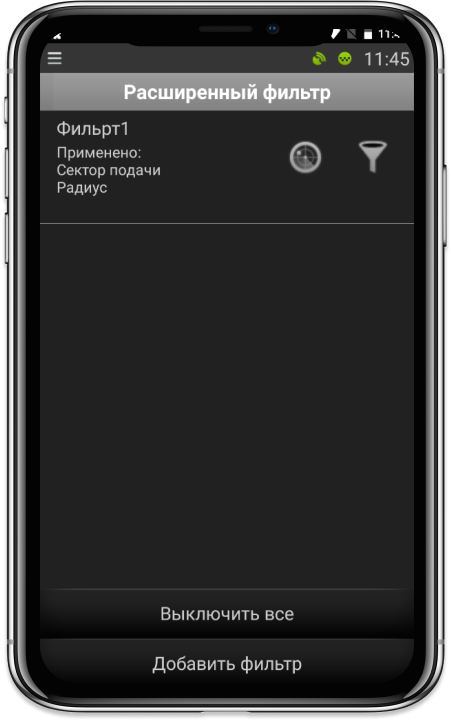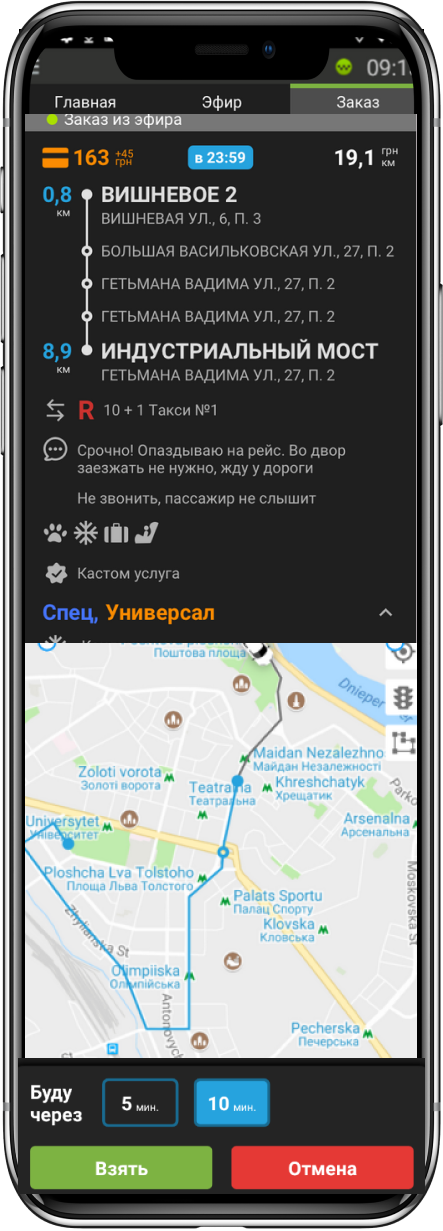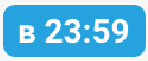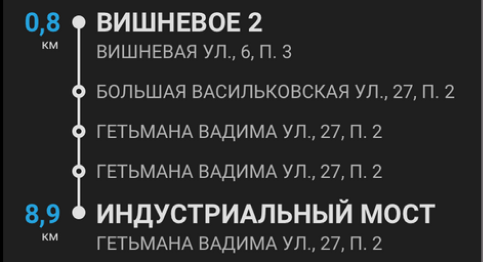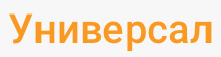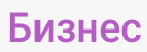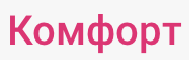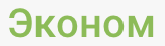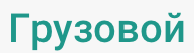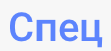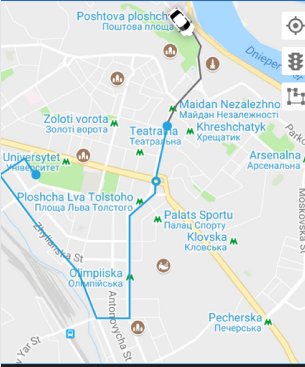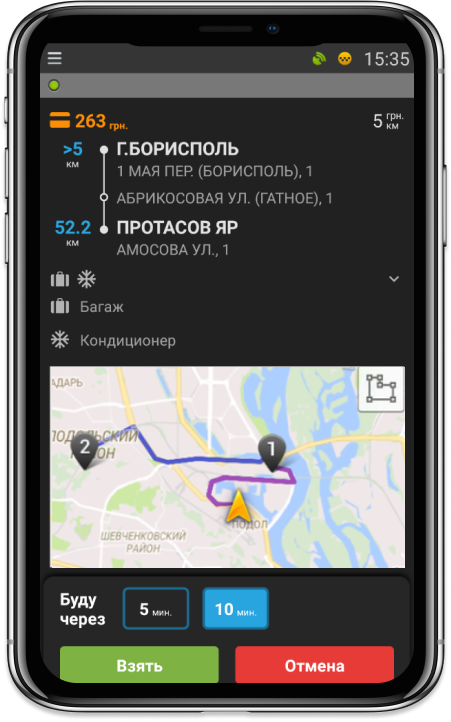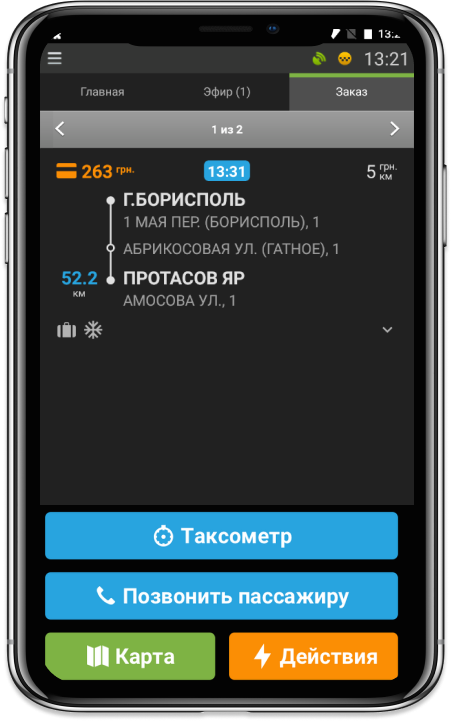Прием заказа, сообщения по заказу
Прием заказа
Способы принятия заказа водителем в программном модуле "Mobile Taxi" (далее МТ):
- автовзятие;
- взятие заказа из эфира;
- автопостановка по сектору и/или по gps;
- назначение заказа диспетчером.
Автовзятие
Автовзятие — настройка, позволяющая автоматически назначать заказы на водителя в зависимости от параметров, указанных в расширенном фильтре.
Разрешение водителям работать с данной функцией настраивается в диспетчерской службе.
Для того чтобы включить автовзятие необходимо:
- В главном меню МТ выбрать пункт Расширенный фильтр.
- В открывшемся одноименном окне выбрать из списка уже существующий фильтр, после чего откроется окно настройки этого фильтра.
В окне настройки фильтра поставить галочку возле опции "Автовзятие".
Автовзятие может быть:
- Иконка отсутствует — выключено — настраивается водителем;
- включено — настраивается водителем;
- на паузе — срабатывает автоматически, не позволяет закрепить за водителем ещё один нежелательный дополнительный заказ, когда уже идёт попытка закрепить заказ.
Приоритеты:
- для водителя, который стоит первый в секторе со статусом "Свободен", приоритетней будет заказ по сектору чем назначение по автовзятию;
- для заказов из СОЗ: заказы назначены через автопостановку по сектору или по GPS координатам приоритетней включенного автовзятия;
- если автовзятие включено, то оно срабатывает всегда: независимо от статуса (занят/свободен) и наличия выполняющихся и незакрытых заказов.
Автовзятие выключается без приема по нему заказа, если на водителя был назначен заказ более приоритетным способом.
После приема заказа по автовзятию функция автовзятия выключается, но расширенные фильтры остаются.
Взятие заказа из эфира
Для того чтобы взять заказ из эфира нужно:
- В главном меню выбрать закладку Эфир;
- В закладке Эфир выбрать необходимый заказ, после чего откроется окно заказа;
- Выбрать время подачи из кнопок возле надписи "Буду через"
- В окне "Заказ из эфира" нажать кнопку "Взять".
- После этого заказ из закладки Эфир перейдет в закладку Заказ.
Просмотр информации по заказу.
Отображение заказов во вкладке Эфир зависит от класса машины, на которой работает водитель, и от настроек фильтров в приложении.
При просмотре открывается подробная информация по заказу.
Область 1: финансовая, слева - полная стоимость заказа и если пассажир сделал надбавку, то в скобках стоимость надбавки. Справа - стоимость за километр по данному заказу. Для более удобного ориентирования по заказу, наличный расчет показан зеленым цветом, безналичный- оранжевым. Также в этой строке показан признак предварительного заказа (время или дата и время на голубой кнопке).
Область 2. Область маршрута. Слева от адреса показам километраж: вверху от текущего местонахождения водителя до точки подачи, внизу километраж самого заказа. Адрес показан в формате НАЗВАНИЕ СЕКТОРА (для точки подачи и точки назначения) и Название улицы каждой точки указанной в заказе.
Следующая область это дополнительная информация по заказу:
- Признак заказа от партнеров (СОЗ)
- Признак рейтингового заказа
- Комментарий диспетчера
Область 3: это дополнительная информация по заказу. Перечень дополнительных услуг, которые указал пассажир.
Класс авто, который указал пассажир по этому заказу.
Блок 4. Блок карта центрируется по маршруту от водителя до точки подачи и полный маршрут по заказу. Двойной клик по карте открывает маршрут в Google навигаторе.
Блок 5: подтверждение заказа. Чтобы принять заказ, нужно указать время прибытия и нажать кнопку “Взять” или “Отмена, если заказ не подошел и водитель желает вернуться на вкладку Эфир”
Назначение заказа диспетчером и автопостановка по сектору и/или по GPS/автопоиск
При назначении заказа на водителя диспетчером в МТ открывается окно заказа с пометкой "Обязательный заказ".
- Автопостановка по сектору осуществляется в том случае, если водитель стоит первый в секторе.
- Автопостановка по GPS осуществляется, если водитель находится недалеко от адреса подачи (gps-координаты машины попадают в радиус подачи).
Индикатор работы GPS (в строке состояния МТ)
Значок | Значение | Возможность автопостановки по GPS |
|---|---|---|
| − | GPS отключен в МТ | В зависимости от настроек диспетчерской службы, при выключенной передаче GPS-координат может отсутствовать доступ к эфиру. Во вкладке Эфир в таком случае будет отображаться заказ-сообщение «Включите передачу GPS координат» |
| GPS в устройстве выключен | Нет | |
| GPS в устройстве включен, но нет связи со спутниками | Нет | |
| GPS в устройстве включен и есть связь со спутниками | Есть |
Сведения о заказах
Информацию о всех взятых, либо назначенных на водителя заказах можно найти:
- в закладке Заказ МТ;
- в боковом меню МТ, пункт Мои заказы.
В окне заказа кроме самого маршрута отображаются кнопки: "Карта", "Действия" (и "Таксометр" для заказов с тарифом "Почасовка").
Действия
Открывает меню заказа, которое состоит из кнопок:
- Позвонить - осуществить звонок клиенту (средства списываются с мобильного счета водителя согласно тарифу мобильного оператора).
- Конференц-связь - позволяет одновременно общаться трем и более собеседникам, например: конференц-связь между водителем и клиентом службы такси. Если водитель выбирает в меню заказа Конференц-связь, соответственно, этот звонок будет записываться в диспетчерской.
- Опоздание - предупредить диспетчера об опоздании на заказ. При нажатии на кнопку открывается окно "Опоздание", где можно выбрать время опоздания (5, 10, 15 минут).
- По адресу - предупредить диспетчера о прибытии по адресу подачи.
- Выводите пассажиров - отправить диспетчеру запрос, чтобы выводили пассажиров.
- Простаиваю - предупредить диспетчера о том, что пассажир опаздывает.
- С пассажиром - предупредить диспетчера о том, что пассажир уже с водителем.
- Продление маршрута - предупредить диспетчера о том, что пассажир решил продолжить поездку.
- Закрыть заказ - отправить диспетчеру запрос, чтобы закрыть заказ. При попытке водителем отправить Закрыть заказ, если на заказе есть незавершенный простой, водитель получает сообщение: "Невозможно закрыть заказ до завершения простоя. Пожалуйста, завершите простой".
- Сняться с заказа - отправить диспетчеру запрос, чтобы отказаться от заказа своей ИДС, отмену проводит диспетчер после уточнения причины отказа. Для заказа из обмена возможно автоматическое закрытие заказа по причине «Отказ водителя», если у Вашей ИДС есть соответствующая настройка.
- Не могу найти - предупредить диспетчера о том, что не получилось найти пассажира.
- Вовремя буду на предварительном заказе - отправить диспетчеру сообщение о том, что водитель на предварительном заказе будет вовремя.
Отказ по заказу
Для того, чтобы отказаться от заказа своей диспетчерской службы, необходимо связаться с диспетчерской и уточнить причину отказа. Отмену по заказу делает диспетчер.
Отмененные заказы будут отображаться со значком
При отмене заказа через программный модуль диспетчерской "Такси Навигатор" в МТ появляется сообщение о причине отмены заказа. Отмененные заказы сохраняются в закладке Заказ в папке "Мои заказы".
Информационные сообщения для водителя при отмене
"Отмена клиента по заказу …" — при закрытии/удалении своего заказа по причине: «Отказ клиента», «Отказ пассажира», «Просчет». При отмене заказа из обмена по причине «Отказ клиента».
"Отмена водителя по заказу …" — при закрытии/удалении своего заказа по причине: «Отказ водителя». При отмене заказа из обмена по причине «Отказ водителя».
"Отмена по заказу …. Заказ был передан другому водителю." — при замене диспетчером позывного на заказе.
"Позывной снят с заказа …" — при закрытии/удалении своего заказа по причине: «Перекинут на сервер (не выпол.)», «Не выполнен по вине диспетчера». При отмене заказа из обмена по причине «Вина диспетчерской».
"Вы не успели принять заказ …" — формируется в случае, если водитель пытается взять либо уже отмененный заказ, либо заказ который успел взять другой водитель.
"Не удалось закрепить заказ за Вами …. Недостаточно высокий рейтинг." — формируется в случае, если заказ отдан водителю с более высоким рейтингом, или водителю с рейтингом в таком же диапазоне.
"Не удалось закрепить заказ за Вами. Вам недоступны заказы этой диспетчерской." — формируется в случае, если водитель находится в черном списке диспетчерской-партнера, чей заказ попытался взять.
"Не удалось закрепить заказ за Вами. Вам недоступны заказы этого сервера." — формируется в случае, если водитель находится в черном списке по серверу.
Сообщения
Сообщения приходят водителю в МТ в виде всплывающего окна. Список уведомлений от диспетчерской службы можно найти через боковое меню МТ в пункте Сообщения.
В списке отображаются все сообщения:
- назначения заказов;
- подтверждения:
- приема заказов;
- запросов по заказу (через кнопку "Действия");
- закрытия заказов;
- отмен по заказам;
- изменения: